
Gracias a las nuevas actualizaciones y mejoras en el sistema Android, es poco probable que se registren errores con los aplicativos de nuestro smartphone. Sin embargo, elementos como la cámara, u otra app nativa del equipo pueden presentar problemas.
Antes de llevar el teléfono a un servicio técnico, es recomendable hacer un descarte para saber si el error es por parte del software o del hardware. La web Móvil Zona elaboró una serie de recomendaciones para poder restablecer el funcionamiento normal de la cámara.
MIRA: Conoce la lista de celulares Android que desde el 30 de abril ya no contarán con WhatsApp
Borra la caché de la cámara
Aunque resulte extraño, la cámara nativa de tu dispositivo Android conserva elementos que se quedan en la caché de la app. Para eliminar estos datos, debemos ingresar en la configuración del equipo y entrar en los permisos de las aplicaciones de la siguiente manera:
- Entra a los Ajustes del dispositivo
- Busca la sección Aplicaciones e ingresa en ella
- En el nuevo listado que aparece, selecciona Administrar aplicaciones
- Espera unos segundos a que cargue toda la información y en la barra de búsqueda escribe camera
- Escoge la opción que dice CameraTools
- Entra en Almacenamiento y toca el botón que dice Limpiar datos, ubicado en la parte interior de la pantalla

Libera memoria RAM
Cada vez es más frecuente ver modelos de teléfonos que tienen 6 GB de memoria RAM o una capacidad superior, debido a que cada día las aplicaciones consumen más recursos del componente mencionado.
Son varias las acciones que pueden tomarse para liberar la RAM del dispositivo, desde ejecutar la función limpieza ubicada en la app de Seguridad del equipo, hasta ampliar la RAM de manera virtual.
Para saber si tu dispositivo puede incrementar la memoria RAM, consulta este listado que fue elaborado por Mag El Comercio.
Actualiza el sistema operativo del teléfono
Muchos errores del sistema, incluyendo el de la cámara, pueden deberse a que estamos tratando de abrir una aplicación no compatible. Por eso es recomendable verificar si ya contamos con una nueva versión del sistema operativo.
Recuerda estar conectado a una red wifi para que tus datos no se consuman en su totalidad cuando vayas a realizar la actualización.
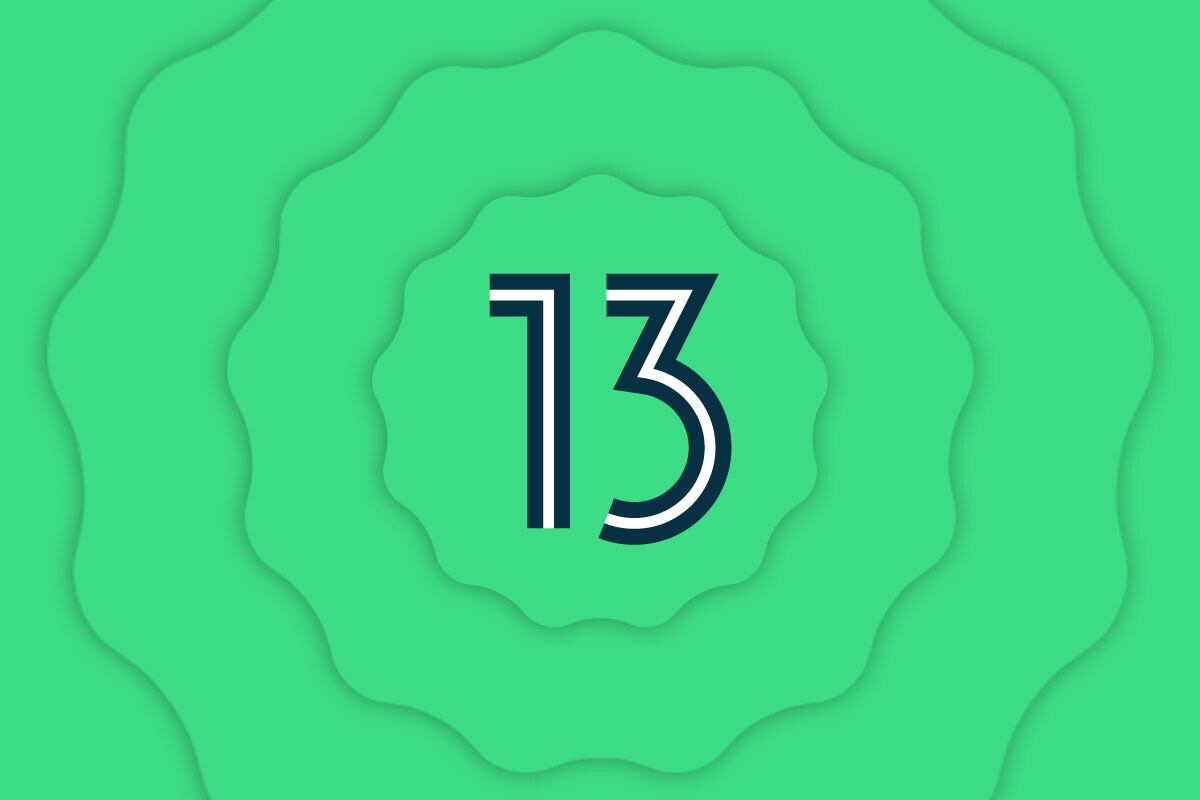
Prueba otra aplicación
Facebook, WhatsApp, Instagram, entre otras, son apps que tienen acceso a la cámara de tu dispositivo. Ingresa en alguna de ellas y prueba tomar una fotografía para saber si es un fallo del software.
También, puedes descargar algún aplicativo que sustituya a la cámara nativa del tu smartphone, en la Play Store de Google.
Cómo saber cuándo fue la última vez que una app de Android se actualizó
- Accede a la Google Play Store de Android.
- Dale un toque a la barra de búsqueda y escribe el nombre de la app.
- Ingresa a la primera búsqueda que te aparece.
- Aprieta en el apartado “Acerca de este juego (o app)”.
- Se abrirá la descripción del aplicativo. Desplázate hacia abajo y en la sección “Información del juego” vas a observar varios datos.
- Sitúate donde dice actualización y a la derecha te saldrá la fecha exacta.











